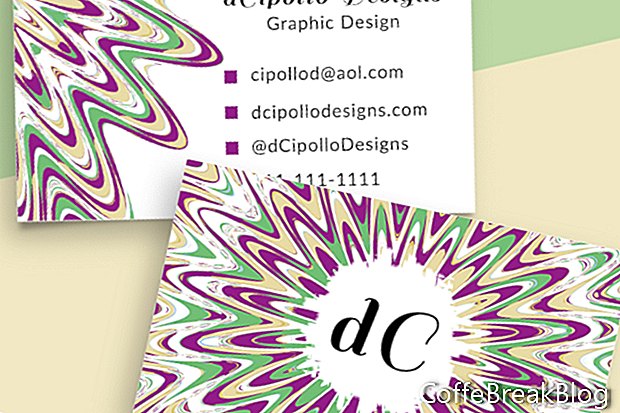फ़ोटोशॉप डिज़ाइन टेम्पलेट कलाकारों और डिजाइनरों के साथ बहुत लोकप्रिय हैं क्योंकि वे क्लाइंट के लिए प्रोजेक्ट पर काम करते समय बहुत समय बचाते हैं। ऐसे कई ऑनलाइन मार्केटप्लेस हैं जो क्रिएटिव मार्केट और एडोब स्टॉक सहित इन टेम्पलेट्स को बेचते हैं।
प्रत्येक टेम्प्लेट डिज़ाइनर के पास डिज़ाइनिंग टेम्प्लेट के लिए अपनी प्राथमिकताएँ होती हैं। इस उदाहरण में, मैं अपने स्वयं के व्यवसाय कार्ड टेम्प्लेट में से एक का उपयोग कर रहा हूं, जिसमें व्यवसाय कार्ड के सामने और पीछे के लिए एक अलग आर्टबोर्ड शामिल है। प्रत्येक डिज़ाइन तत्व एक व्यक्तिगत परत पर होता है, जिससे आपकी आवश्यकताओं के लिए प्लेसहोल्डर ग्राफिक्स और पाठ को अनुकूलित करना बहुत आसान हो जाता है। परतों को व्यवस्थित और रंग कोडित किया जाता है। चलो टेम्पलेट खोलें और एक नज़र डालें।
आपको तीन आर्टबोर्ड दिखाई देंगे (स्क्रीनशॉट देखें)। पहले आर्टबोर्ड (देखें स्क्रीनशॉट) में दिशा-निर्देशों और डिज़ाइन में उपयोग किए गए फोंट की सूची शामिल है। निर्देश आर्टबोर्ड में प्रत्येक लेयर के लिए आई आइकन कलर कोडेड ब्लू है। आप अपने डिज़ाइन तत्वों को रखते समय ब्लीड, ट्रिम और सुरक्षित दिशानिर्देशों का उपयोग करना चाहेंगे।
ब्लीड लाइनकार्ड फ्रंट और कार्ड बैक के लिए बैकग्राउंड ग्राफिक्स को लाल ब्लीड लाइन और इसलिए पूरे आर्टबोर्ड पर होना चाहिए। ब्लीड लाइन के लिए पृष्ठभूमि का विस्तार करके, आप कार्ड के किनारे एक सफेद सीमा को रोकते हैं।
ट्रिम और सुरक्षित लाइनेंयदि आपका पाठ, लोगो और ग्राफिक्स ब्लू ट्रिम लाइन के अंदर हैं, तो उन्हें काट नहीं दिया जाना चाहिए। लेकिन अपने डिजाइन तत्वों को ग्रीन सेफ लाइन के अंदर रखना बेहतर है।
परतें पैनलनिर्देश आर्टबोर्ड के अलावा, लेयर्स पैनल में बिजनेस कार्ड फ्रंट (स्क्रीनशॉट देखें) और बिजनेस कार्ड बैक (स्क्रीनशॉट देखें) के लिए आर्टबोर्ड भी हैं। प्रत्येक आर्टबोर्ड के भीतर, आपको डिज़ाइन तत्वों वाले कई परतों को देखना चाहिए, जिसमें पाठ, आकार और ग्राफिक्स के लिए परतें शामिल हैं। टेक्स्ट लेयर्स कलर कोडेड रेड हैं और शेप और ग्राफिक्स लेयर्स कलर कोडेड ग्रीन हैं।
आपके पास एक परत भी होगी जिसमें प्रत्येक आर्टबोर्ड के लिए ब्लीड, ट्रिम और सुरक्षित दिशा-निर्देश होंगे। चूँकि यह परत इन कलाकृतियों में एकमात्र परत है, जिसका रंग कोडित नीला है, जो नेत्र आइकन पर क्लिक करके दिशानिर्देशों की दृश्यता को बंद और बंद करना आसान है।
बैकग्राउंड ग्राफिक्सजैसा कि कई डिज़ाइन टेम्प्लेट में, मैंने कार्ड के फ्रंट और कार्ड बैक के लिए बैकग्राउंड डिज़ाइन (स्क्रीनशॉट देखें) का समन्वय किया है। इन ग्राफिक्स का उपयोग करने के लिए किया जाता है। हालांकि, वे भी स्मार्ट ऑब्जेक्ट हैं और अपने स्वयं के ग्राफिक्स के साथ बदलने में आसान हैं। ये पृष्ठभूमि ग्राफिक परतें रंग कोडित हरे हैं।
प्लेसहोल्डर लोगोयदि आप लोगो ग्राफिक को शामिल करना पसंद करते हैं, तो एक प्लेसहोल्डर लोगो ग्राफिक है जो एक स्मार्ट ऑब्जेक्ट है। प्लेसहोल्डर लोगो ग्राफ़िक को अपने दम से बदलने के लिए स्मार्ट ऑब्जेक्ट (स्क्रीनशॉट देखें) पर डबल-क्लिक करें। एक बार जब आप लोगो की जगह ले लेते हैं और अस्थायी .psb फ़ाइल को सहेज लेते हैं, तो आप आर्टबोर्ड पर आवश्यकतानुसार लोगो का आकार बदल सकते हैं और उनका स्थान बदल सकते हैं।
प्लेसहोल्डर पाठआप प्लेसहोल्डर टेक्स्ट को अपने नाम या अपने व्यावसायिक नाम (स्क्रीनशॉट देखें) से बदलना चाहेंगे। आपके पास अपने पेशे, ईमेल, वेबसाइट, सोशल हैशटैग और फोन नंबर के लिए प्लेसहोल्डर टेक्स्ट भी है। इन सभी के लिए, आप पाठ, फ़ॉन्ट, रंग, शैली, आकार, स्थिति को बदल सकते हैं या आवश्यकतानुसार पाठ को हटा सकते हैं।
टेम्प्लेट मुफ्त Adobe Typekit फोंट का उपयोग करता है। यदि आपके पास क्रिएटिव क्लाउड सदस्यता या नि: शुल्क परीक्षण सदस्यता है, तो आप फ़ोटोशॉप (स्क्रीनशॉट देखें) से मुफ्त फोंट आसानी से डाउनलोड या सिंक कर सकते हैं। सभी पाठ परतें रंग कोडित लाल हैं।
जैसा कि पाठ की प्रत्येक पंक्ति एक अलग परत पर है, पाठ को अपनी जानकारी के साथ अनुकूलित करना बहुत आसान है। बस प्लेसहोल्डर टेक्स्ट चुनें (स्क्रीनशॉट देखें) और अपना टेक्स्ट टाइप करें।
बुलेट आइकनकार्ड के आगे या पीछे, पाठ की कुछ पंक्तियों में पाठ के बाईं ओर एक छोटा वेक्टर आकार का आइकन होता है। आपके पास इन आइकन को आकार बदलने, रंग भरने, बदलने या हटाने का विकल्प है। कलर पिकर (स्क्रीनशॉट देखें) खोलने और रंग चुनने के लिए बस थंबनेल पर डबल-क्लिक करें। अन्य गुणों को बदलने के लिए गुण पैनल (स्क्रीनशॉट देखें) पर जाएं। अन्य ग्राफिक परतों की तरह, ये परतें रंग कोडित हरे रंग की होती हैं।
जैसा कि आप देख सकते हैं, परिवर्तनशील ग्राफिक्स, वेक्टर आकार और संपादन योग्य पाठ के लिए स्मार्ट ऑब्जेक्ट्स का उपयोग करके, ये डिज़ाइन लेआउट टेम्पलेट आपके ग्राहकों की जानकारी, लोगो और ब्रांड रंगों के साथ अनुकूलित करना आसान है।
कॉपीराइट 2018 एडोब सिस्टम्स शामिल। सभी अधिकार सुरक्षित। Adobe उत्पाद स्क्रीन शॉट (ओं) को Adobe सिस्टम शामिल से अनुमति के साथ पुनर्मुद्रित किया गया। Adobe, Photoshop, Photoshop एल्बम, Photoshop तत्व, Illustrator, InDesign, GoLive, Acrobat, Cue, Premiere Pro, Premiere Elements, Bridge, After Effects, InCopy, Dreamweaver, Flash, ActionScript, आतिशबाजी, योगदान, कैप्टिनेट, फ्लैश कैटालिस्ट और फ्लैश पेपर संयुक्त राज्य अमेरिका और / या अन्य देशों में शामिल Adobe Systems का या तो [a] पंजीकृत ट्रेडमार्क [s] या ट्रेडमार्क [s] है।
वीडियो निर्देश: Wedding album design Template Design in Photoshop Tutorial in hindi | शादी का फोटो कैसे बनाए (मई 2024).